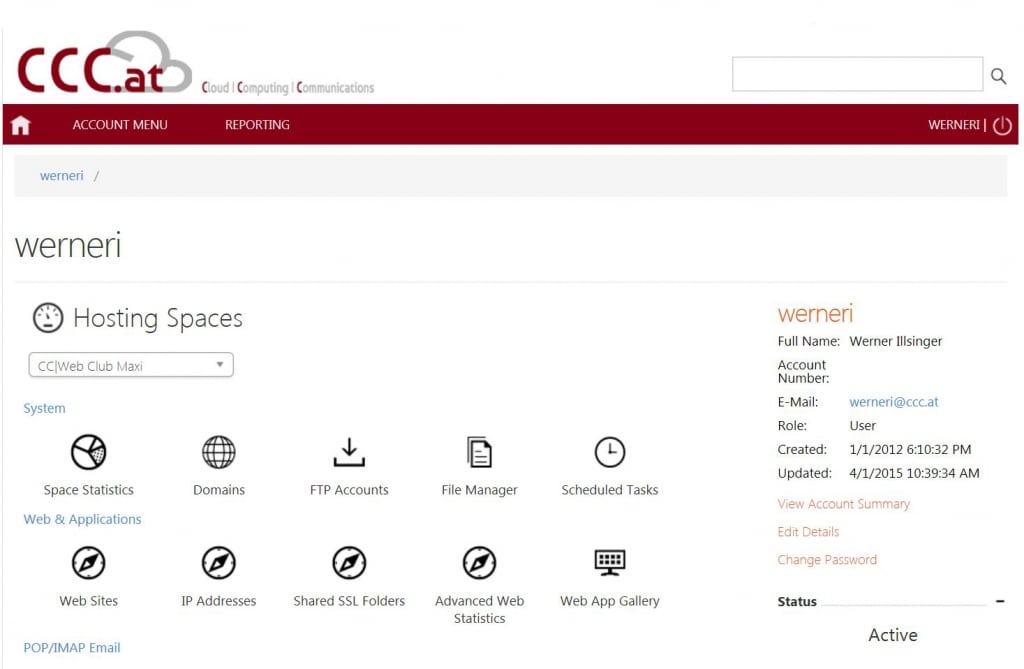.htacces und .htpasswd (Helicon Ape)
Unsere Webserver laufen auf Windows Servern. Unter dem Apache Web Server hat sich eine Methode entwickelt, wie die Konfiguration von Zugriffsberechtigungen und Rewrite Rules konfiguriert wird. Diese nennt sich .htaccess – nach der Datei in der diese Konfiguration beschrieben wird.
Windows kennt diese Form von Konfiguration grundsätzlich nicht. Da sich diese Möglichkeiten aber als Standard durchgesetzt haben, und die Konfiguration sonst nur unter Apache Webservern lauffähig wären, wurde für Windows und den zugehörigen Webserver IIS ein Zusatzmodul entwickelt. Dieses Zusatzmodul nennt sich Helicon Ape. Dieses Zusatzmodul ist auf unseren Webservern installiert und ermöglicht weitgehende Kompatibilität zu Apache Web Servern. Eine Dokumentation zu Helicon Ape ist hier zu finden.
Helicon Ape / Apache Kompatibilität einschalten
Nach dem Login ins WebSitePanel erscheint die Hauptübersicht:
Hier wählt man unter „Web & Applications“ – den Punkt „Web Sites“ um auf die Konfiguration des Webservers zu gelangen. Dort wählt mann dann den Reiter „.htaccess“ (gelb markiert):
Durch clicken auf „Enable Helicon Ape“ wird die kompatibilität zu Apache Webservern eingeschaltet.
Zugriffsberechtigungen festlegen
Um über .htaccess Zugriffsberechtigungen auf ein Web (oder ein Verzeichnis) festzulegen, muss man zuerst die eingebaute Authentizierung des Webservers ausschalten. Dazu wechselt man auf den Reiter „Home Folder“ des Webservers:
Hier muss man sicherstellen, dass weder „Integrated Windows Authentication“ noch „Basic Authentication“ angehakt sind. (Also falls vorhanden bei beiden Einträgen die Häkchen entfernen). Danach „Save Changes“ drücken und wieder auf den Reiter „.htaccess“ wechseln:
An dieser Stelle können nun vorhandene .htaccess Dateien bearbeitet werden. In unserem Falle gibt es zwei Unterverzeichnisse in denen .htaccess Dateien vorhanden sind. Durch clicken der Datei können diese direkt mit einem Editor bearbeitet werden.
Wir clicken als nächstes auf „Show Security Options (.htpasswd). Mit diesen Optionen können Benutzer und Gruppen angelegt werden, die Berechtigungen auf eines der Verzeichnisse erhalten sollen.
Wir können hier nun mittels „Add user“ neue Benutzer anlegen, mittels „Add Group“ neue Benutzergruppen anlegen. Durch clicken auf einen vorhandenen Benutzer können wir diesen Benutzer auch bearbeiten. Das Mistkübel Symbol neben einem Benutzer und einer Gruppe dient zum Löschen derselben.Wenn man einen User anlegt, bzw. editiert, sicherstellen, dass folgende Einstellungen getroffen werden:
Wir wählen „Basic“ Authentication, und als Verschlüsselungsalgorithmus für das Passwort den „Apache MD5“. Unter Passwort geben wir zur Sicherheit in beide Felder das gleiche Kennwort ein – und drücken „Save“ oder „Update“ je nachdem ob wir einen Benutzer anlegen oder editieren. Fals wir eine Gruppe angelegt haben, können wir einen Benutzer hier auch unter „Member of“ in eine Gruppe hinzufügen.
Wir gelange nun zurück zur .htaccess Seite.
Auf der rechten Seite sieht man zwei gelbe Schild Symbole. Hier können die Optionen zu den beiden Webs eingestellt werden. Wir clicken also auf „Security Options“.
Der Authname – ist ein Hinweis der dem Benutzer angezeigt wird, wenn das Login Formular erscheint. Sie können hier „Bitte melden Sie sich an“ eingeben, oder einen Text, der zum ausdruck bringt, wo sich der Benutzer gerade versucht anzumelden.
Der Folder Path gibt den Verzeichnispfad an, der geschützt werden soll.
Aunter Auth Type wählen wir – wie beim Benutzer wieder „Basic“ aus.
Darunter könenn wir auswählen welcher Benutzer sich an das Web anmelden können soll. Entweder ein bestimmter User (in unserem Fall „werneri“) – Jeder gültige User („valid-user“) – oder falls wir Gruppen definiert haben, ein Benutzer der einer bestimmten Benutzergruppe zugehörig ist.
Nach dem Speichern sollte alles korrekt konfiguriert sein, und das Login sollte klappen.